Как исправить зависание при подготовке к настройке Windows
ОС Windows имеет обыкновение собирать обновления, когда вы ожидаете быстрого, но безопасного завершения работы. Рекомендуется разрешить установку обновлений до 100%. В уникальных обстоятельствах обновления Windows застревают. И это ошибка, для устранения которой требуется несколько шагов. Ошибка – застряла при подготовке к настройке Windows, отображается предупреждение, или не выключайте компьютер. Но он может отображаться на других предупреждениях, близких к следующим:
- Подготовка к настройке Windows или Настройка обновлений Windows.
- Пожалуйста, не выключайте питание и не устанавливайте обновление x из x…
- Готовим Windows
Это может отличаться в зависимости от версии вашей ОС. Но обновления никогда не заканчиваются. И Windows может вылетать при обновлении, проверьте эти решения, чтобы исправить это.
Почему появляется сообщение «Ошибка – зависание при подготовке к настройке Windows»?
Окно обновления Windows зависает по нескольким причинам. Одна из основных причин – конфликт между программным обеспечением на ПК. Другие причины возникают из-за условий, когда обновление ОС Windows вызывает проблему.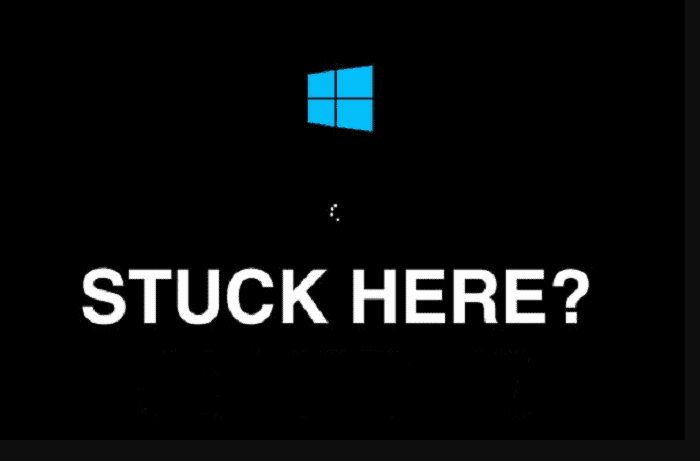
В редких, но реальных ситуациях Windows требует обновления несколько раз за раз. И в процедурах, недостатки надлежащей правовой процедуры, в результате чего ошибка, связанная с зависанием обновлений. Другие сцены могут возникнуть после срабатывания администратора для восстановления ОС.
Быстрые исправления ошибок – застрял при подготовке к настройке Windows
Прочтите приведенные ниже решения, чтобы исправить эту ошибку.
Решение 1.Подождите, пока Windows установит все обновления
Фактически, если дать время, ОС может, наконец, успешно выполнить обновления и правильно настроить.
Когда Windows не обновлялась долгое время, может потребоваться время, чтобы отсортировать все в надлежащем порядке.
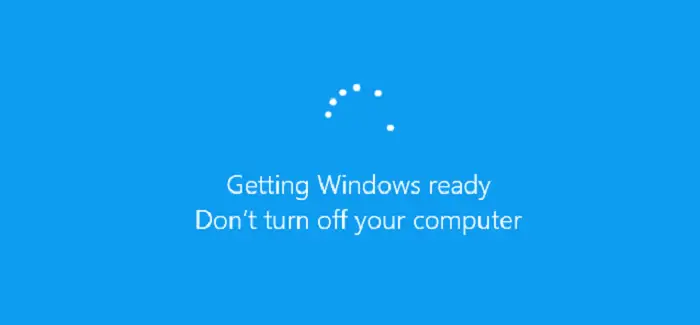
Выделите разумное время. Двух часов должно хватить. После этого, если на ПК по-прежнему отображается ошибка «Подготовка к настройке Windows», пора получить исправления с другого уровня.
Решение 2.Отключите все периферийные устройства и выполните жесткую перезагрузку.
Ошибка «Подготовка к настройке Windows» возникает, когда вы подаете команду на выключение; отключите все внешние устройства: USB-накопители и внешние жесткие диски, и выполните следующие действия:
1. Нажмите и удерживайте кнопку питания. Таким образом вы принудительно закроете систему.
2. Отключите вводы питания, в том числе ИБП. Для ноутбуков: снимите аккумулятор.
3. Нажмите кнопку питания. Пятнадцати секунд хватит.
4. Оставьте все на несколько минут. Включите компьютер и замените аккумулятор ноутбука.
5. Перезагрузите систему, нажав кнопку питания.
6. Вы можете получить уведомление о необходимости загрузки, обычно если завершение работы было неправильным.
Войдите в Windows и выполните следующие действия, чтобы проверить, сохраняется ли ошибка.
Используйте клавиатуру, нажмите кнопку «Пуск» или клавишу с логотипом Windows и введите слова – «Обновление Windows». Из вариантов выберите Проверить наличие обновлений.
1. В диалоговом окне выберите Проверить наличие обновлений.
2. Подождите, пока Windows загрузит и установит все обновления.
Перезагрузите компьютер и посмотрите, появляется ли ошибка ПК – снова «Подготовка к настройке Windows».
Windows Professional рекомендует, чтобы компьютер оставался подключенным к источнику питания и 12 часов для всех обновлений.
После, если ошибка не исчезнет, повторите жесткую перезагрузку. И попробуйте другое исправление.
Решение 3. Выполните чистую загрузку
Следующее исправление – попытаться выполнить чистую загрузку, если проблема повторится. Это устранение неполадок, при котором службы и запуски отключаются вручную. В процессе вы можете обнаружить проблемное программное обеспечение и удалить его.
Вот шаги, чтобы выполнить чистую загрузку:
1. Нажмите одновременно клавишу Windows или «Пуск» + клавишу R. Появится диалоговое окно, в котором введите msconfig и нажмите клавишу Enter.
Должно появиться окно конфигурации системы.
2. Выберите вкладку на вкладке «Службы» и в левом нижнем углу выберите вкладку «Скрыть все службы Microsoft». Затем выберите Отключить все в правом нижнем углу.
3. Перейдите на вкладку рядом с услугами. Выберите Startup и найдите плюс выберите Open Task Manager.
4. Тем не менее, на вкладке «Автозагрузка» в диспетчере задач выберите каждый элемент автозагрузки и выберите «Отключено».
5. Вернитесь в диалоговое окно «Конфигурация системы» и выберите «ОК».
6. Выберите «Перезагрузка», чтобы перезагрузить компьютер.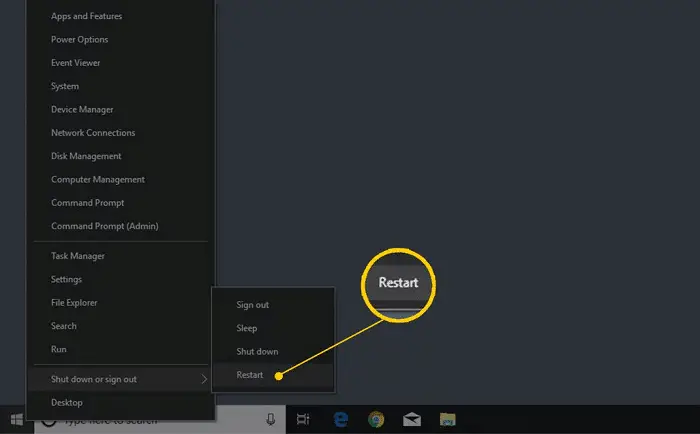
7. Выполните обновление Windows еще раз, перезапустив Windows.
Следуйте инструкциям ниже.
1. Нажмите Пуск или Windows Key + R одновременно и перейдите к проверке обновлений в Windows.
2. Дождитесь полной загрузки обновлений и их установки.
3. После всего установил, перезапустил и проверил, не показывает ли ошибка.
4. Предположим, что ошибок не обнаружено, отлично. Вы уже решили проблему: «Подготовка к настройке Windows».
Затем перейдите в окно «Конфигурации системы» и убедитесь, что вы включили все ранее отключенные службы.
Включите каждую службу и перезагрузите компьютер, чтобы изменения вступили в силу.
В случае, если ошибка возникает снова, вы можете продолжить выполнение восстановления системы и устранить ее.
Бонусное быстрое исправление: обновите драйверы до последних версий
Ошибка с обновлениями возникает из-за устаревших версий драйверов. Поэтому обновиться до последних версий – отличная идея.
Есть два способа обновления драйверов: вручную или автоматически.
Если вы идете по старинке, ищите и скачивайте драйверы с сайтов производителей. Пользователи должны быть уверены, что загружаемые обновления совместимы с установленной ОС Windows.
Системы сложны, как и среда безопасности, в которой они работают. Обновления охватывают вас, особенно если вы большую часть времени находитесь в Интернете.
Обратите внимание на обновления как операционных систем, так и программных драйверов. Разработчики обращают внимание на исправления безопасности, поэтому вы должны обновлять их до самых последних.
Если обновления мешают вашему рабочему графику, вы можете делать их, пока ваш компьютер менее загружен. Используйте выходные и праздничные дни для запуска обновлений.
См. Также: Исправление ошибки службы политики диагностики Windows – TechWhoop
Вывод
Windows требует основных обновлений, чтобы поддерживать систему в актуальном состоянии с учетом последних изменений безопасности. Таким образом, очень важно время от времени устанавливать обновления. Однако, когда возникают заминки с застреванием загрузки – ошибка запуска, у вас есть понимание, чтобы справиться с ней адекватно.

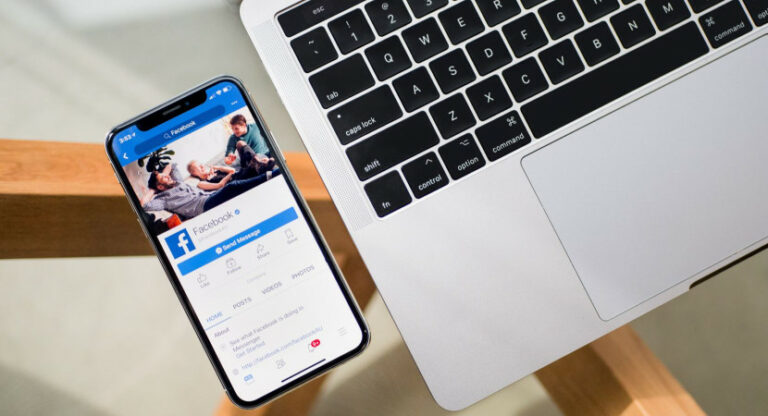


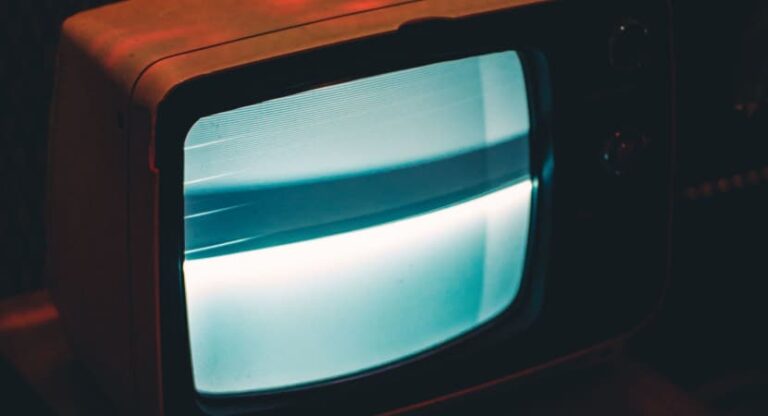

![Как исправить ошибку Avast UI Failed to Load [Complete Guide]](https://20q.ru/wp-content/uploads/2021/12/ui-failed-to-load-768x416.jpg)